Óäàëåíèå ô²àãìåíòà àóäèî íà äî²îæêå (track erase), Удаление фрагмента аудио на дорожке, Track erase) – Инструкция по эксплуатации BOSS br-1200cd
Страница 106: Óäàëåíèå ôðàãìåíòà àóäèî íà äîðîæêå (track erase)
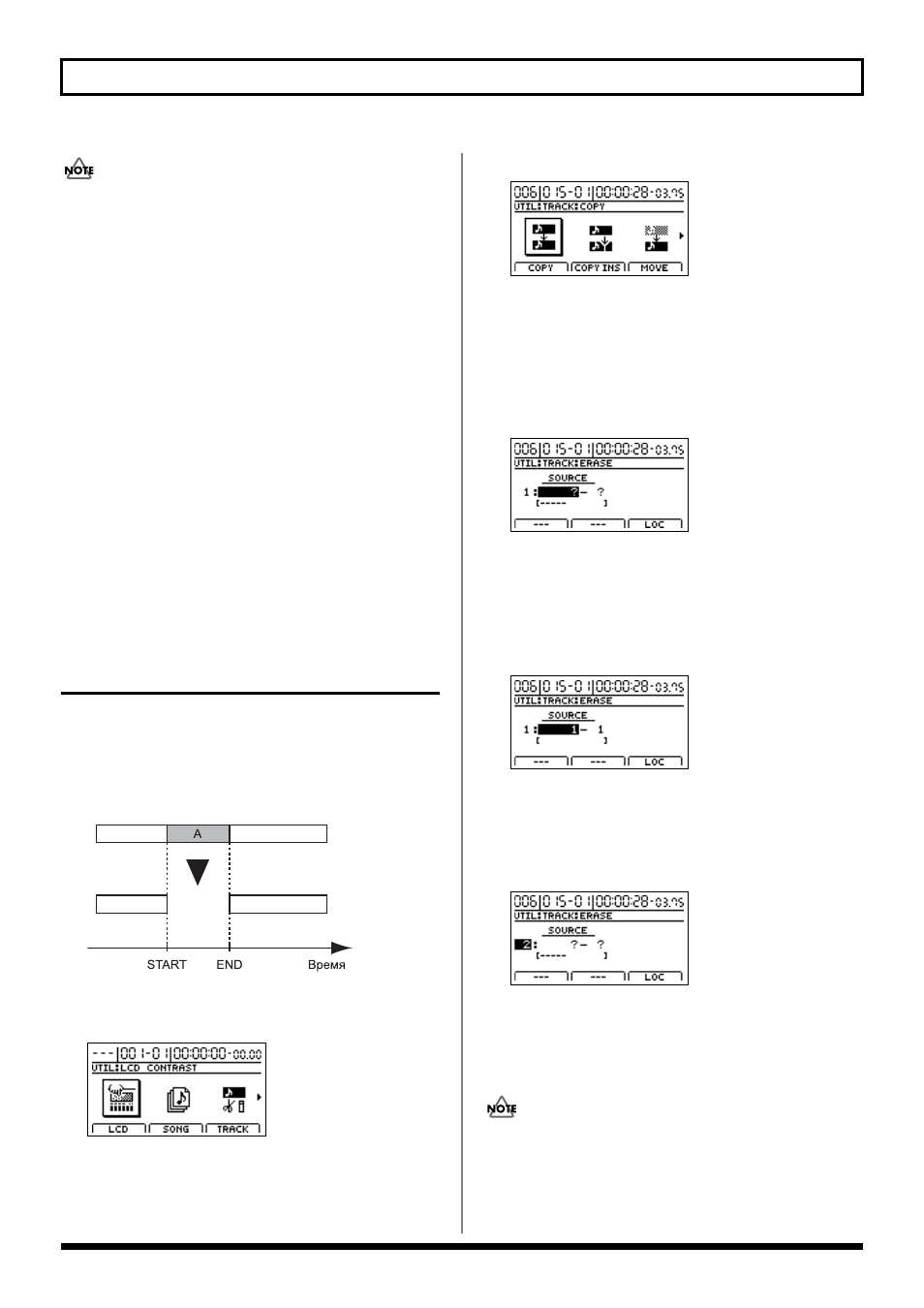
108
Ðåäàêòèðîâàíèå çàïèñàííîé ïàðòèè (Track Edit)
Re
v0.02
• Если формат параметров, описанных выше, был в
единицах времени, а затем Вы переключились на
другой формат отображения тайм-кода, то на экране
появится символ (+), предупреждающий о несовпа-
дении текущей позиции и позиций, выставленных
ранее в другом формате. Если необходимо переклю-
читься на другой формат отображения тайм-кода,
используйте колесо ввода данных TIME/VALUE нахо-
дясь в соответствующем окне параметров.
• Если необходимо удалить все содержимое дорожки
от начала и до конца, то нажмите [F2] (ALL).
7. Когда все параметры для удаления фрагмента с
последующим перекрытием будут выставлены,
нажмите [F3] (GO) для запуска операции.
Начнется удаление фрагмента с перекрытием, по
окончании которого на экране появится сообщение
"Complete!" (операция выполнена).
8. Несколько раз нажмите [EXIT/NO], чтобы выйти в
главное окно.
Óäàëåíèå ôðàãìåíòà àóäèî íà
äîðîæêå (Track Erase)
Функция "Track Erase" предназначена для удаления
фрагмента определенной длины. Однако при этом за-
крытия образующегося промежутка не происходит и на
дорожке образуется пауза между фрагментами аудио
(см. поясняющий рисунок ниже).
fig.15-53
1. Нажмите [UTILITY].
На экране появится контекстное меню (Utility Menu).
fig.12-12d
2. Наведите курсор на значок "TRACK" и нажмите
[ENTER/YES] или нажмите [F3] (TRACK), если на
экране уже отображается значок "TRACK".
На экране появится меню настройки дорожки (Track
Menu).
fig.15-05d
3. Наведите курсор на значок "ERASE" нажмите
[ENTER/YES] или нажмите [F2] (ERASE), если на
экране уже отображается значок "ERASE".
На экране появится окно настройки удаления фраг-
мента (Track Erase screen), в котором можно будет
выбрать дорожки микшера (или виртуальные
дорожки), из которых будет удален фрагмент.
fig.15-56d
4. Кнопками управления курсором и с помощью
колеса ввода данных TIME VALUE выберите ту
дорожку (виртуальную дорожку), откуда должен
быть удален фрагмент.
Если выбранной дорожке присвоено название, оно
будет при этом отображено на экране.
fig.15-57d
5. Если необходимо настроить удаление для других
дорожек (используя те же параметры длитель-
ности фрагмента), то установите курсор в то
место на экране, как это показано на рисунке, и
поверните колесо ввода данных TIME/VALUE.
fig.15-58d
Теперь Вы сможете указать другие дорожки, откуда
нужно удалить фрагмент. Если нужно отменить уда-
ление для какой-либо дорожки, поверните колесо
ввода данных против часовой стрелки пока не по-
явится символ "?".
• Если в окне настроек параметров удаления в какой-
либо строке есть символы "?", то удаление, настра-
иваемое в данной строке, не произойдет.
• Если нужно настроить удаление фрагмента одина-
ковой длины для всех дорожек (виртуальных